Промежуточная поверхность
Инструмент Промежуточная поверхность  позволяет создать промежуточные поверхности между подходящими выбранными парами граней в твердотельном элементе. Подходящие пары граней должны быть смещены друг относительно друга. Грани должны принадлежать одному телу. В качестве примеров подходящих пар граней используются две параллельные плоскости или две концентрические цилиндрические грани. Промежуточная поверхность удобна при генерировании сеток двухмерных элементов в моделировании ограниченных элементов.
позволяет создать промежуточные поверхности между подходящими выбранными парами граней в твердотельном элементе. Подходящие пары граней должны быть смещены друг относительно друга. Грани должны принадлежать одному телу. В качестве примеров подходящих пар граней используются две параллельные плоскости или две концентрические цилиндрические грани. Промежуточная поверхность удобна при генерировании сеток двухмерных элементов в моделировании ограниченных элементов.
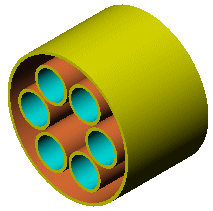
Можно создать любую из следующих промежуточных поверхностей:
-
Одна. Выберите одну пару смещенных граней в графической области.
-
Несколько. Выберите несколько пар смещенных граней в графической области.
-
Все. Выберите Найти грани по парам, чтобы система выбрала на модели все подходящие смещенные грани.
Получаемая в результате поверхность содержит все те же атрибуты, что и любая поверхность, созданная в SolidWorks.
Чтобы создать промежуточную поверхность:
-
Нажмите кнопку Промежуточная поверхность  на панели инструментов "Поверхности" или выберите Вставка, Поверхность,Срединная поверхность.
на панели инструментов "Поверхности" или выберите Вставка, Поверхность,Срединная поверхность.
-
В окне группы Выбор выберите один из вариантов:
отдельный набор пар граней, несколько наборов пар граней в графической области
- или -
в PropertyManager (Менеджере свойств) выберите Найти грани по парам, чтобы система выполнила поиск всех подходящих пар граней в модели. Найти грани по парам автоматически отфильтровывает все неподходящие грани по парам.
|
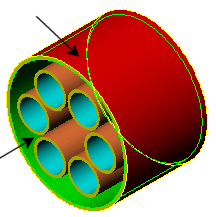
|
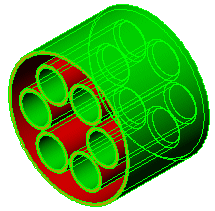
|
|
Выбрана отдельная пара граней
|
Выбраны все пары граней (Найти грани по парам)
|
-
Используйте Расположение для размещения срединной поверхности между гранями пары. Значение по умолчанию: 50%. Расположение - это расстояние между гранями, которые появляются в окнах Грань 1 и Грань 2, начиная с Грани 1.
|
 промежуточная поверхность промежуточная поверхность
 грань 1 грань 1
 грань 2 грань 2
 грань 3 грань 3
 грань 4 грань 4
|
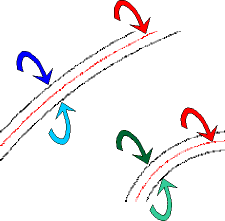
|

|
|
Расположение - 50%
|
Расположение - 75%
|
-
При использовании функции Найти грани по парам можно выбрать параметр Распознать, чтобы отфильтровать результаты. В основе параметра Распознать заложена следующая комбинация:
-
Функция Оператор (= - равно, < - меньше, <= - меньше или равно, > - больше, >= - больше или равно) - это математическая операция.
-
Толщина - это толщина стенки.
Например, можно настроить систему для распознавания всех подходящих пар граней, у которых толщина стенки меньше или равна (<=) 3 мм. Любая пара граней, не отвечающая этим критериям, не включается в результаты.
-
Выберите Сшить поверхности, чтобы создать сшитую поверхность, или отключите этот параметр, чтобы сохранить отдельные поверхности.
-
Щелкните OK  .
.
Можно добавить новые пары граней, удалить существующие или обновить пары граней.
Для удаления пар граней:
-
Выберите набор в списке Грани по парам и нажмите клавишу Удалить.
-
Нажмите на кнопку OK  .
.
Для добавления пар граней:
-
Выберите Грань 1 в PropertyManager и выберите грань в графической области.
-
Выберите в качестве смещенной грани Грань 2.
Выбранные грани выделяются в графической области и приводятся в списке Грани по парам.
-
Нажмите на кнопку OK  .
.
Для обновления пар граней:
-
Выберите набор в списке Грани по парам.
Пара граней отображается в Грань 1 и Грань 2.
-
Выберите другую пару смещенных граней в графической области.
 Можно также исправить одну выбранную пару смещенных граней в том случае, если новая выбранная грань смещена по отношению к первой грани.
Можно также исправить одну выбранную пару смещенных граней в том случае, если новая выбранная грань смещена по отношению к первой грани.
-
Выберите Обновить пару, чтобы добавить в список Грани по парам новый набор граней.
-
Нажмите на кнопку OK  .
.